Kuidas YouTube'is kaadri haaval liikuda [lihtne ja lihtne]
Sisu
Funktsioon kuidas YouTube'is kaadri haaval liikuda võib olla kasulik, kui soovite video konkreetset hetke lähemalt uurida. Lisaks võimaldab see analüüsida keerulisi detaile või nautida sisu aeglasemas tempos. Selles artiklis tutvustab AudienceGain teid lihtsa meetodi abil YouTube'i videote kaadri haaval teisaldamiseks ja võimaldab teil oma vaatamiskogemust täielikult kontrollida.
1. Kasutage klaviatuuri otseteid
Klaviatuuri otseteede kasutamine on tõhus viis arvutis või tarkvararakendustes navigeerimiseks ja nendega suhtlemiseks. Need aega säästvad klahvivajutuste kombinatsioonid võimaldavad kasutajatel erinevaid funktsioone kiiresti ja täpselt täita.
1.1 Külastage YouTube'i veebisaiti
Kuidas YouTube'is kaadri haaval liikuda on lihtsaim viis alustamiseks. Kui olete YouTube'is, on videote valimine lihtsam. On tõenäoline, et olete soovitud video juba oma hilisema vaatamise esitusloendisse salvestanud, mis võimaldab teil seda kaaderhaaval vaadata.
1.2 Otsige vaatamiseks videoid
Leidke video, mida vaadata, kui teil seda pole. Kui kasutate YouTube'i, olete teadlik sellest, kui lihtne on vaadata videoid. Lisaks kasutage otsitava leidmiseks, tellimuste sirvimiseks või avaekraani soovituste vaatamiseks otsinguriba.
1.3 Peatage video
In kuidas YouTube'is kaadri haaval liikuda, saate video peatada, klõpsates sellel või vajutades klaviatuuril tühikuklahvi.
1.4 Kasutage klaviatuuri otseteid
Kasutage või… teie klaviatuuril asuvad need märgid M ja ? võtmed. Need klahvid võimaldavad teil videot edasi või tagasi liigutada, kuidas teisaldada 1 kaadrit YouTube'is.
- Kaaderhaaval tagasi liikumiseks kasutage klahvi ","
- Kaaderhaaval edasi liikumiseks vajutage nuppu "". võti
Kasutage valikulisi vasak- ja paremnooleklahvi. See asub täissuuruses klaviatuuri paremal küljel. Need klahvid võimaldavad teil videot viie sekundi võrra edasi või tagasi kerida.
- Viis sekundit saab meelde jätta, vajutades vasaknooleklahvi
- Viis sekundit saab kiirelt edasi kerida, vajutades paremnooleklahvi
2. Kasutage taasesituse kiirust
Omadused kuidas YouTube'is kaadri haaval liikuda võimaldavad kasutajatel reguleerida heli- või videosisu esitamise kiirust, võimaldades isikupärastatumat ja tõhusamat vaatamis- või kuulamiskogemust.
2.1 Navigeerige videole
Saate kasutada otsinguriba konkreetse video leidmiseks või esitusloendite või kanalite uurimiseks. Kui vaatate YouTube'i nutiteleris, mobiilseadmes või muus seadmes.
Pidage meeles, et saate vaadata videot või mängida YouTube'i kaader kaadri haaval 25% tavapärasest tempost, kuid te ei saa seda kaadri haaval vaadata.
2.2 Valige hammasrattaikoon
Olenevalt teie seadmest võib asukoht erineda, kuid tavaliselt asub see video ülemises või alumises nurgas.
2.3 Valige Taasesituse kiirus
See on pooliku punktiga esitusikooni kõrval. Vaikimisi tuleks selle väärtuseks määrata Tavaline.
Valige 0.25x
See peaks olema esimene valik. Kõige aeglasem taasesituskiirus on 0.25x, kuid saate valida ka 0.5x või 0.75x.
Esitage video uuesti
Video algab kiirusega 0.25.
3. Kasutage abistamiseks muid tööriistu
Kuigi YouTube'i funktsioone on lihtne kasutada, kui olete asja selgeks saanud, kui kas saate YouTube'is kaader kaadri haaval liikuda, on teil kiirem kasutada kolmanda osapoole veebisaiti või brauseri pistikprogrammi. Õnneks, kui kuulute sellesse kategooriasse, on teil mitu võimalust.
Kaader kaadri haaval
YouTube'i videot vaadates saavad kasutajad brauseri pistikprogrammi abil kaadreid vahele jätta. Kuna see pistikprogramm kasutab punkti- või komaklahvide asemel nooleklahve, on paljudel kasutajatel seda lihtsam kasutada kui YouTube'i sisseehitatud võimalusi.
Vaadake iga kaadrit üksikasjalikult
Vaatajad saavad veebisaidil sisestada video URL-i ja vaadata filmi iga kaadrit. Paljud kasutajad leiavad, et seda veebisaiti on lihtne kasutada, kuna see sisaldab nuppe otse selle sisse ehitatud raamide edasiliikumiseks.
Kuidas YouTube'is kaadri haaval liikuda on võimas tööriist, mis võib teie videovaatamiskogemust mitmel viisil täiustada. Järgides selles artiklis kirjeldatud samme Publiku kasv, saate oma YouTube'i kogemuse üle täielikult kontrollida, võimaldades teil aeglustada ja vaadata videoid kaaderhaaval üksikasjalikumalt. Head YouTube'is avastamist!
Kuidas teha Instagramis võltsjälgijaid? Lihtne viis IG FL-i suurendamiseks
Kuidas teha Instagramis võltsjälgijaid? Võltsjälgijate loomine on suurepärane viis oma veebis kohaloleku suurendamiseks. Kasutajad, kes teie kontot ei jälgi...
Kuidas kasvatada Instagrami jälgijaid orgaaniliselt? 8 viis oma ig-jälgijate kasvatamiseks
Kuidas kasvatada Instagrami jälgijaid orgaaniliselt? Instagramil on väga keerukas algoritm, mis otsustab, milliseid postitusi millistele kasutajatele näidatakse. See on algoritm...
Kuidas saada Instagramis 10 10000 jälgijat? Kas ma saan XNUMX IG FL?
Kuidas saada Instagramis 10 10,000 jälgijat? Instagramis 10 XNUMX jälgija piiri saavutamine on põnev verstapost. Lisaks sellele, et teil on XNUMX XNUMX jälgijat ...

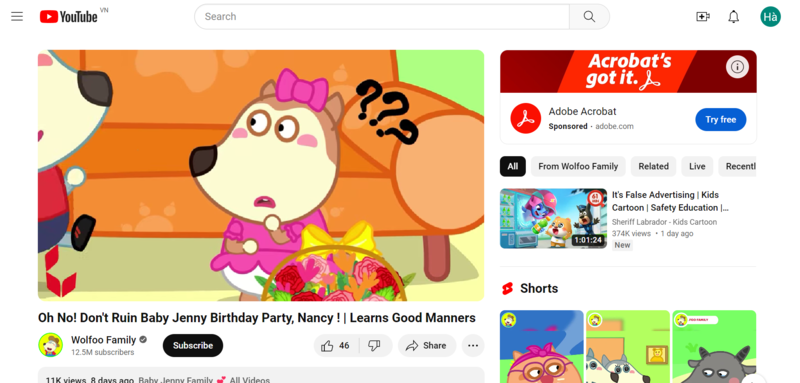
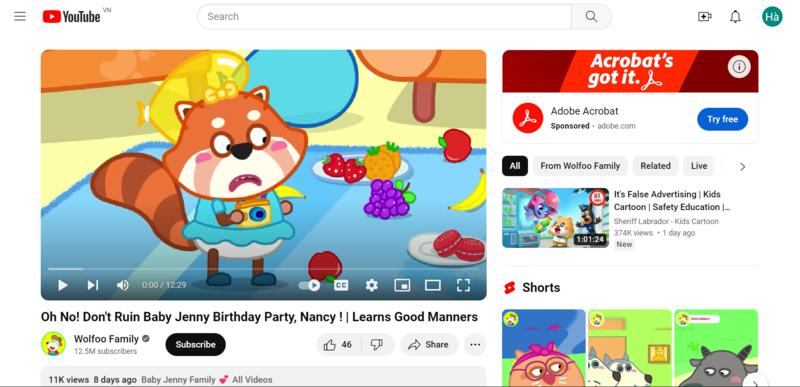
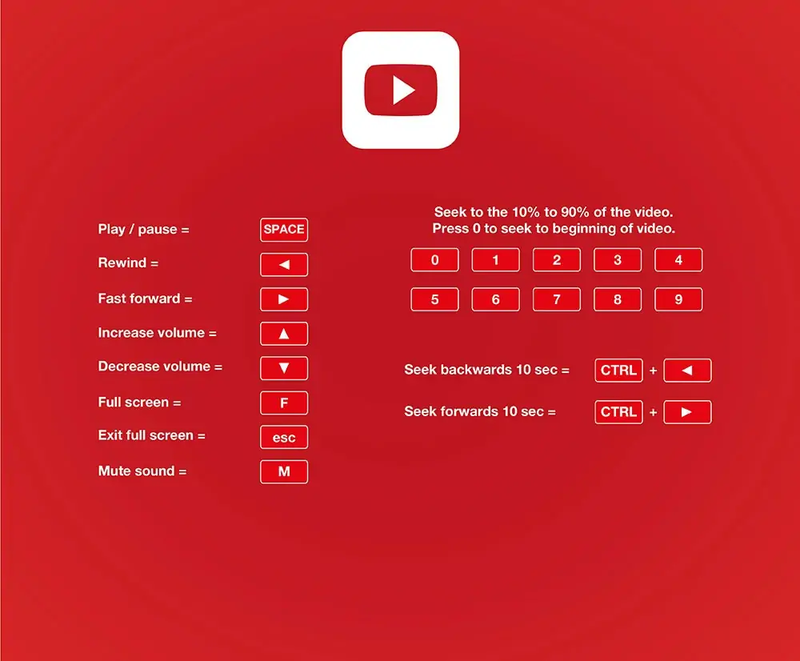
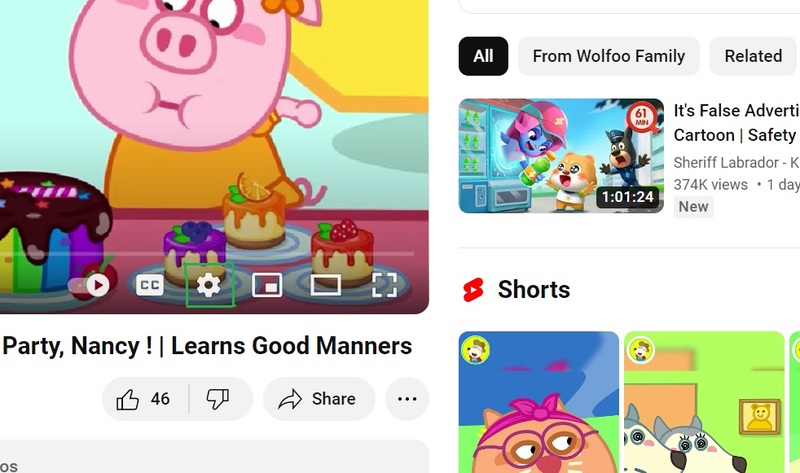
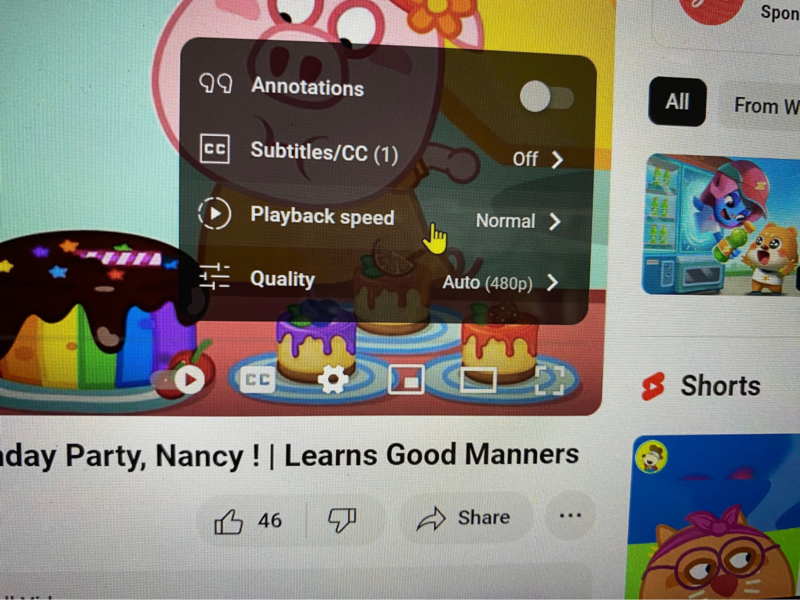
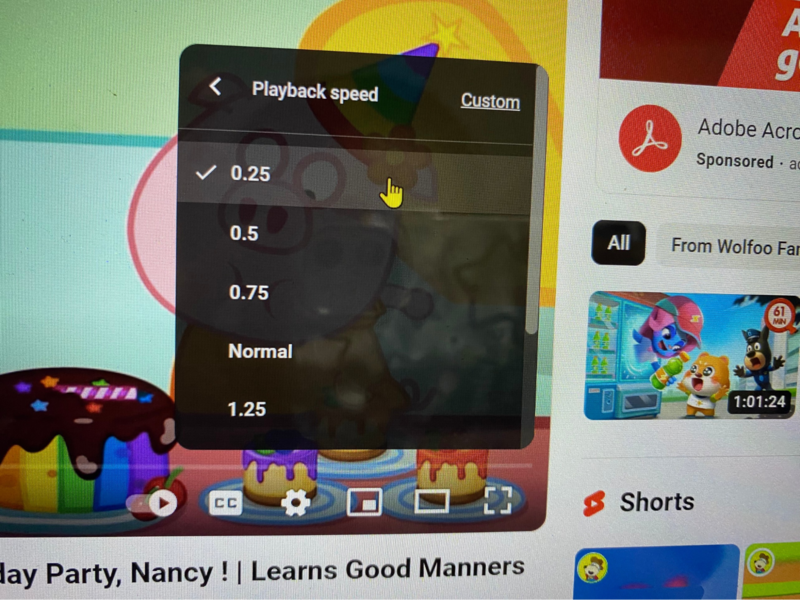
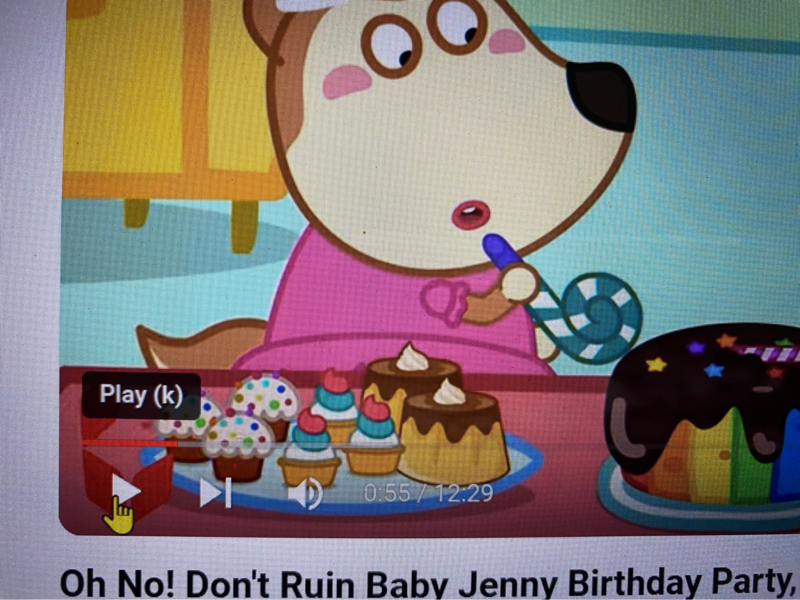
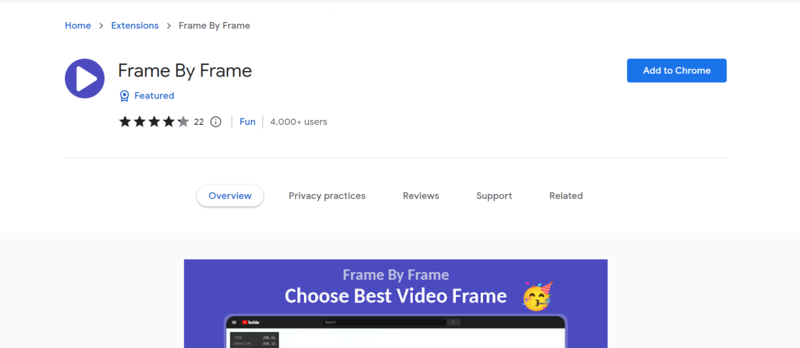



Kommentaari postitamiseks peate olema sisse logitud Logi sisse